Google Drive-klientsoftware giver dig mulighed for automatisk at sikkerhedskopiere filer fra din computer, kamera eller SD-kort til skyen. Google Drev-synkroniseringsklient, så nyttig som den kan være, men der er en lille fejl i opsætningsprocessen. Efter installation og brug af Google Drev-synkronisering har du muligvis bemærket, at Windows-søgning ikke returnerer nogen resultater fra Google Drev-mappen.
Google Drev-mappen er placeret her:
C:\Users\{brugernavn}\Google Drev
For eksempel har jeg en fil med navnet Bliv rig Fast.rtf fil i Google Drev-synkroniseringsmappen.
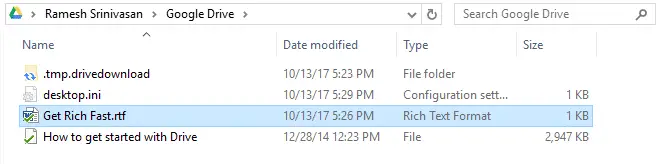
Men når jeg bruger Windows-søgning til at finde det nøjagtige filnavn, returnerer det "Ingen elementer matcher din søgning".
årsag
Dette sker på grund af manglende tilladelsesindtastninger til Google Drev-mappen. Det SYSTEM kontoen skal have læse- eller fuld kontroltilladelse, for at denne mappe kan indeksere indholdet. Som standard er Google Drev-mappetilladelserne indstillet således, at adgangstilladelser kun gives til den aktuelle brugerkonto, og nedarvning er deaktiveret for mappen. Som følge heraf er indekseringsprogrammet ikke i stand til at læse mappens indhold.
Opløsning: Ret tilladelserne til Google Drev-mappe
For at løse problemet skal du bruge disse trin til at rette mappen Tilladelse til Google Drev.
1. Åbn Google Drev-mappen, der findes på %userprofile%\Google Drev
2. Højreklik på et tomt område i mappen, og klik på Egenskaber
3. Klik på fanen Sikkerhed.
4. Klik på Avanceret.
5. Klik på Aktiver nedarvning knappen, og klik ansøge.
Du vil nu se yderligere tilladelsesposter, som er arvet fra forælderen, som er %brugerprofil% folder.
6. Klik på OK, OK for at lukke dialogen. Windows Search skulle nu være i stand til at indeksere mappeindholdet med succes.
7. Efter et stykke tid skal du foretage en søgning, og Windows Search skulle finde filerne fra Google Drev-mappen.
Se også: Google Drev-synkroniseringsklienten fastgør ikke sin specielle mappe i navigationsruden. For at gøre det skal du bruge registreringsdatabasen rettelsen i artiklen Google Drev – Fastgør til navigationsruden i File Explorer
En lille anmodning: Hvis du kunne lide dette opslag, så del venligst dette?
En "lille" andel fra dig ville virkelig hjælpe meget med væksten af denne blog. Nogle gode forslag:- Fastgør det!
- Del det på din yndlingsblog + Facebook, Reddit
- Tweet det!